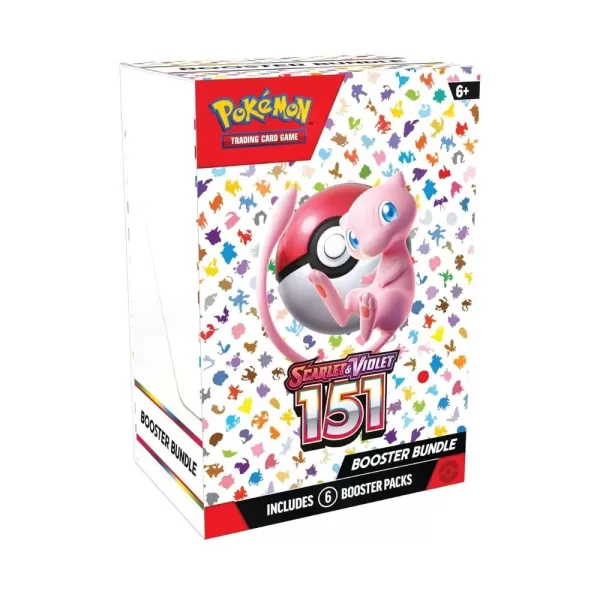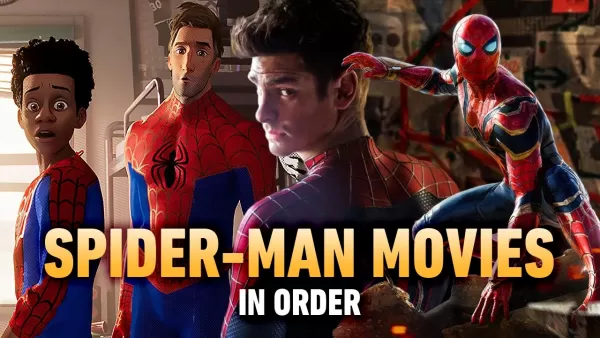このガイドは、Google Chromeを使用してWebページのコンテンツを効率的に翻訳し、ページ全体の翻訳、選択されたテキスト翻訳、およびパーソナライズされた翻訳設定の調整をカバーする段階的なウォークスルーを提供します。 これらの指示に従うことで、多言語のWebサイトをシームレスにナビゲートできます。
ステップ1:[設定]メニューへのアクセス
Google Chromeブラウザウィンドウの右上隅にある3つの垂直ドット(または3つの水平線)をクリックすることから始めます。これにより、メインメニューが開きます。
 ステップ2:設定へのナビゲート
ステップ2:設定へのナビゲート
ドロップダウンメニューで、[設定]オプションを選択します。これにより、ブラウザの設定ページに表示されます
ステップ3:翻訳設定の検索
設定ページの上部には、検索バーがあります。 「翻訳」または「言語」を入力して、関連する設定をすばやく見つけます。
ステップ4:言語設定へのアクセス
ステップ5:言語の管理と翻訳の好みの管理
言語設定では、ブラウザでサポートされている言語のリストが表示されます。 ここに言語を追加、削除、または再配置できます。 重要なことに、「読んだ言語ではないページを翻訳するオファー」が有効になっていることを確認してください。これにより、Chromeにデフォルト以外の言語でページの翻訳を自動的に提供するように促します。
これらの手順に従うことにより、Google Chromeの堅牢な翻訳機能を活用して、滑らかでバリアのないブラウジングエクスペリエンスを活用できます。